序列号查询 苹果设备序列号查询方法与注意事项全解析
- 问答
- 2025-08-27 18:21:46
- 8
📱 嘿,朋友!是不是刚入手了一台崭新的iPhone,或者从抽屉角落翻出一台旧iPad,突然想知道它的“身世秘密”?比如它是不是正品?保修还剩多久?有没有被维修过?别急,今天咱们就唠唠怎么查苹果设备的序列号,还有哪些坑得小心避开!✨
🔍 第一步:先找到你的序列号!
序列号就像是苹果设备的身份证号,由12-17位字母和数字组成,找它的方法超简单:
- 打开设置 → 通用 → 关于本机 → 往下滑就能看到「序列号」啦!📱
(如果是Mac,点左上角🍎标志→「关于本机」也能找到) - 旧设备没开机? 翻到背面看小字(iPhone 8及更早机型都有刻印)。
- 原包装盒 或 购买发票 上也会印着序列号哦!
- iCloud官网 登录Apple ID后,在设备列表里也能查到你所有设备的序列号。
🧐 第二步:去哪儿查?官方姿势学起来!
拿到序列号后,千万别随便扔进第三方网站!最靠谱的方式永远是苹果官网:
- 打开浏览器,进入 苹果官网技术支持页面(直接搜“苹果官网检查保障服务”就能找到)。
- 输入你的序列号➕验证码,点击「继续」。
- 立马就能看到这台设备的保修状态、技术支持有效期,甚至是否激活过!
👉 比如显示“有效购买日期已验证”,说明是正品;如果保修剩余时间和购买日期对不上,可能买到翻新机了!
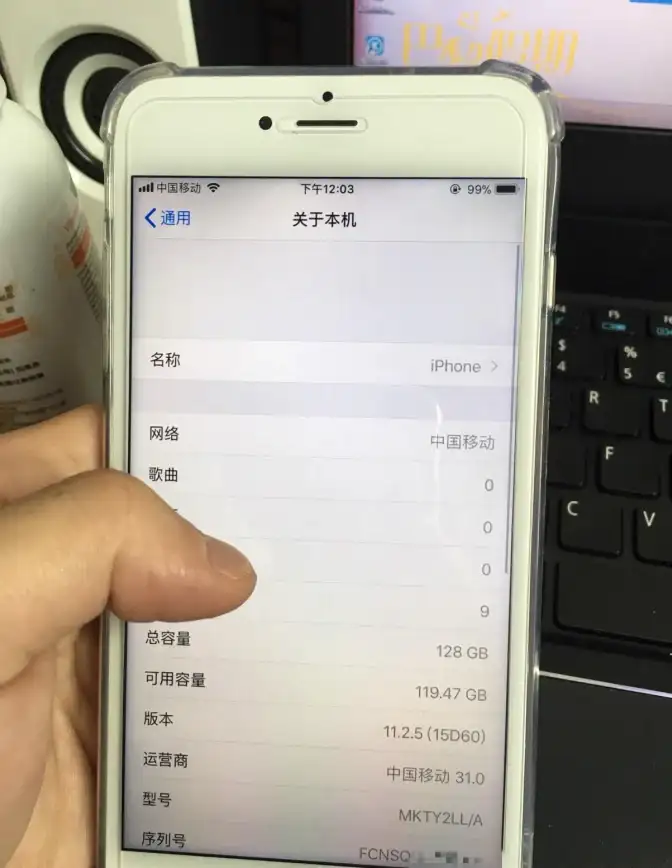
⚠️ 重要提醒:这些坑千万别踩!
-
别信第三方查询网站❗
很多野鸡网站用“免费查详情”吸引你,但可能偷偷记录你的序列号,拿去翻新或套保!甚至弹广告装插件……亏大了! -
序列号别随便晒!🚫
发朋友圈、论坛晒机时记得打码!万一被坏人利用去伪造保修或诈骗,哭都来不及。
-
海外版设备可能查不到保修🌍
比如美版iPhone在国内官网可能显示“购买日期未验证”,需要联系客服手动补录凭证。 -
序列号≠全部信息❓
官网只能查保修和激活状态,想验机还得综合看外观、功能、系统信息(比如设置里型号号码开头代表销售地,CH/A是国行)。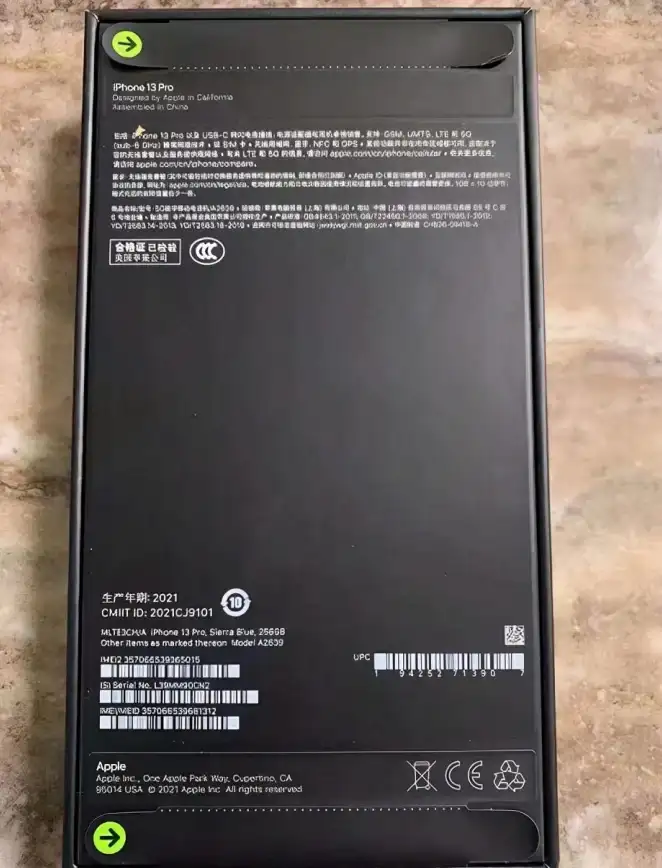
🤔 常见问题快问快答
Q:序列号和IMEI号有啥区别?
A:序列号是苹果内部用的,IMEI是通信设备的身份码(比如蜂窝版iPad也有),查保修用序列号就行,IMEI更多用于运营商锁查询。
Q:官网显示“已更换产品”是啥意思?
A:说明这台设备被返厂维修后重新流入市场,可能是官换机(但一般是正品)。
Q:查不到序列号怎么办?
A:先确认有没有输错字母数字(比如O和0、I和1),如果还不行,赶紧联系苹果客服——设备可能是假的或黑机!
💡 最后一个小贴士:如果买了二手苹果设备,一定要当面查序列号!官网➕现场测试功能才算稳妥~毕竟谁的钱都不是大风刮来的对不对?
希望这篇能帮到你!下次找序列号就像找零食一样熟练啦~🍎✨ 有问题欢迎评论区唠嗑!
本文由 钭君婷 于2025-08-27发表在【云服务器提供商】,文中图片由(钭君婷)上传,本平台仅提供信息存储服务;作者观点、意见不代表本站立场,如有侵权,请联系我们删除;若有图片侵权,请您准备原始证明材料和公证书后联系我方删除!
本文链接:https://vds.7tqx.com/wenda/753729.html





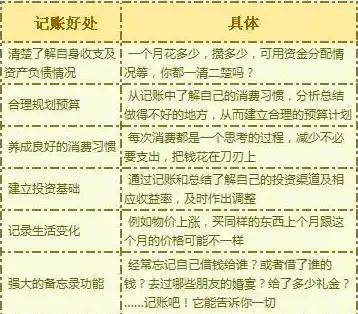

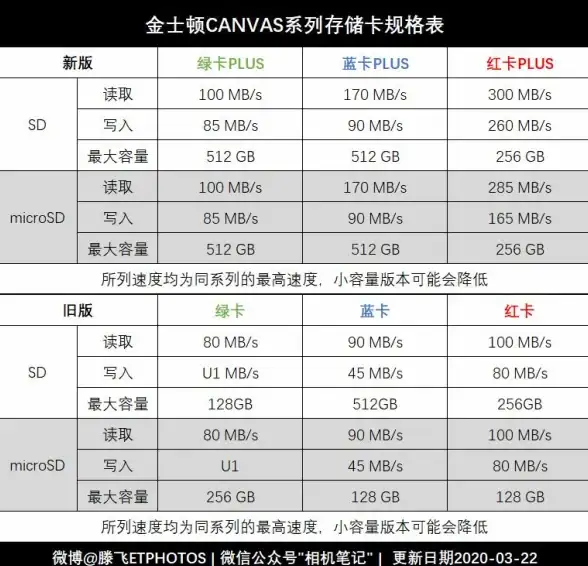

发表评论